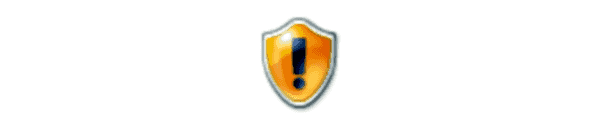Uklonite McAfee Anti-Spam iz Outlooka

Kako ukloniti McAfee Anti-Spam karticu iz Microsoft Outlooka.
Blokira li McAfee Personal Firewall pristup internetu? Možda ćete htjeti deblokirati aplikacije kao što su vaši chat programi, klijenti e-pošte ili videoigre za pristup internetu. Ovdje možete pronaći postavku za omogućavanje povezivanja aplikacija s internetom.
Vodič se temelji na verziji 13.6 programa McAfee Internet Security.
Desnom tipkom miša kliknite McAfee logotip na programskoj traci sustava Windows dolje tijekom vremena, a zatim odaberite " Promjena postavki " > " Vatrozid ".
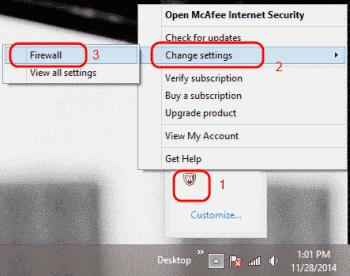
Odaberite opciju " Internetske veze za programe ".
Odaberite program kojem želite dopustiti pristup, a zatim odaberite " Uredi ". Ako program nije na popisu, odaberite gumb “ Dodaj ”, a zatim odaberite “ Pregledaj ” za odabir aplikacije.
U odjeljku " Pristup " odaberite " Dolazni i odlazni " kako biste dopustili i dolazni i odlazni promet aplikacijama. U suprotnom odaberite " Samo odlazni " kako biste dopustili samo odlazni promet.
Za rad s većinom aplikacija padajući izbornik " Upotrijebi određene portove " trebao bi biti dovoljan. Inače, možete odabrati " Otvori portove za kućnu i poslovnu mrežu " ili " Otvori za sve uređaje ".
Tu je i odjeljak " Net Guard ". Ova postavka može blokirati dio prometa na određenim aplikacijama. Ako imate problema s aplikacijom nakon postavljanja svih gore navedenih stavki, možda ćete htjeti postaviti " Net Guard " na " Isključeno ".
Zatvorite McAfee Personal Firewall.
Spremni ste! Aplikaciji bi sada trebao biti dopušten pristup mreži putem vatrozida.
Što je Net Guard?
To je sloj zaštite koji McAfee pruža gdje nadzire vezu i provjerava je u odnosu na pouzdane informacije o IP adresi. Poznato je da uzrokuje probleme s nekim aplikacijama.
Kako ukloniti McAfee Anti-Spam karticu iz Microsoft Outlooka.
McAfee je dobro poznato ime u antivirusnoj industriji. McAfee Total Protection pruža potpunu antivirusnu zaštitu za vaše računalo. Može se pohvaliti dodatnim značajkama koje nude kompletnu
Kako dopustiti programima pristup internetu putem osobnog vatrozida McAfee.
Saznajte kako riješiti uobičajeni problem treptanja ekrana u Google Chrome web pregledniku.
Ako LastPass ne može povezati sa svojim poslužiteljima, očistite lokalnu predmemoriju, ažurirajte upravitelj lozinki i onemogućite svoje ekstenzije preglednika.
Pitate se kako integrirati ChatGPT u Microsoft Word? Ovaj vodič vam pokazuje točno kako to učiniti s dodatkom ChatGPT za Word u 3 jednostavna koraka.
Trebate li zakazati ponavljajuće sastanke na MS Teams s istim članovima tima? Saznajte kako postaviti ponavljajući sastanak u Teams.
Trenutno nije moguće onemogućiti anonimna pitanja u Microsoft Teams Live Događajima. Čak i registrirani korisnici mogu slati anonimna pitanja.
Prikažemo vam kako promijeniti boju označavanja za tekst i tekstualna polja u Adobe Readeru kroz ovu uputu korak po korak.
Želite onemogućiti ekran ažuriranja softvera Apple i sprečiti ga da se prikazuje na vašem Windows 11 PC-u ili Macu? Isprobajte ove metode odmah!
Ovdje pronađite detaljne upute o tome kako promijeniti niz korisničkog agenta u Appleovom Safariju za MacOS.
Vidite li često grešku Žao nam je, nismo se mogli povezati s vama na MS Teams? Pokušajte ove savjete za otklanjanje poteškoća kako biste se riješili ovog problema!
Spotify može postati dosadan ako se automatski otvara svaki put kada uključite svoje računalo. Onemogućite automatsko pokretanje pomoću ovih koraka.